Selv om Twitter offisielt har økt antall tegn per tweet til 280 fra den forrige grensen på 140 tegn, er det fortsatt ikke nok å legge ut langt innhold. Det er derfor folk bruker Twitters trådede tweet-funksjon som lar dem legge ut langt innhold ved å svare på sine egne tweets. Folk som tilbringer livet sitt på Twitter vet hvor vanskelig det er å lese en stor tråd-tweet. Du må klikke på hver tweet i en tråd individuelt for å utvide den, noe som tar tid, og hele prosessen er veldig frustrerende. I utgangspunktet, å lese en lang trådtweet på Twitter er et mareritt.
Men det trenger ikke være slik. Med Thread Reader kan en bruker enkelt lese lange Twitter-tråder. Thread Reader konverterer en trådtweet til et enkelt blogginnlegg der alle tweets er nevnt en etter en, noe som gjør det enkelt for brukerne å lese den. I denne artikkelen skal vi se hvordan vi kan bruke Thread Reader til å enkelt lese trådede tweets:
Bruk trådleser til å enkelt lese trådede tweets
Som jeg nevnte ovenfor, konverterer Thread Reader en gjenget tweet til et enkelt blogginnlegg som gir deg en enkel og raskere leseopplevelse. Thread Reader kaller det som å rulle ut en tweet. Det er tre metoder for å rulle ut en tweet ved hjelp av Thread Reader-tjenesten, og vi skal se på dem alle en etter en:
Bruke trådleserutvidelse på Google Chrome
- Den enkleste måten å bruke Thread Reader er ved å bruke Chrome-utvidelsen. Først, Klikk på lenken for å installere Trådleser Chrome Extension.
2. Nå, åpne Twitter-kontoen din på Chrome og finn en tweet med tråd. Her, Klikk på nedpilen som utvider menyen.
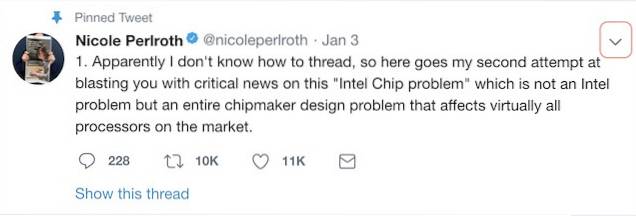
3. Nå, klikk på alternativet "Unroll in Thread Reader".
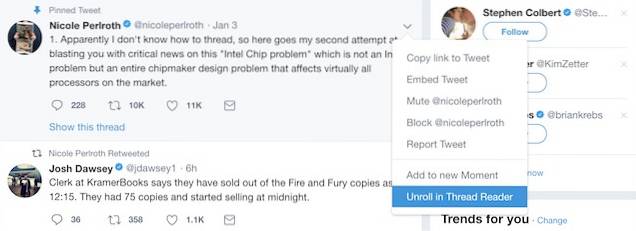
4. En ny fane åpnes som vil huse alle tweets i et blogginnlegg, akkurat som vist på bildet nedenfor.
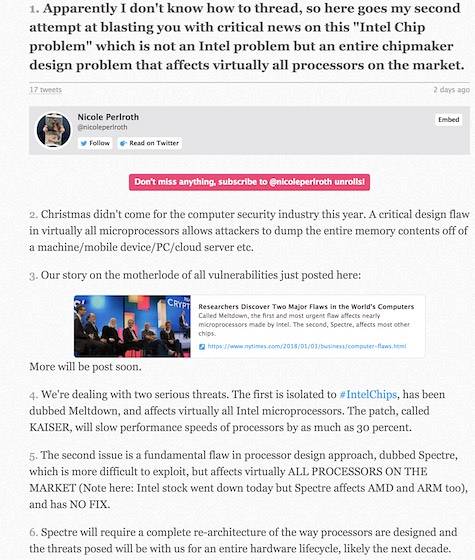
Videoen viser også hvordan du kan bruke Chrome-utvidelsen til Thread Reader til å rulle ut og enkelt lese den trådede tweeten.
Bruker Thread Reader Android-app
Hvis du foretrekker å bla gjennom Twitter på telefonen din som de fleste av oss gjør, kan du bruke Thread Reader's Android-app til å rulle ut og enkelt lese en trådtweet:
- De to første trinnene er like. Først starter du Twitter-appen og finner en trådtweet.
2. Trykk her på "pil ned" og deretter trykk på "Del Tweet via".
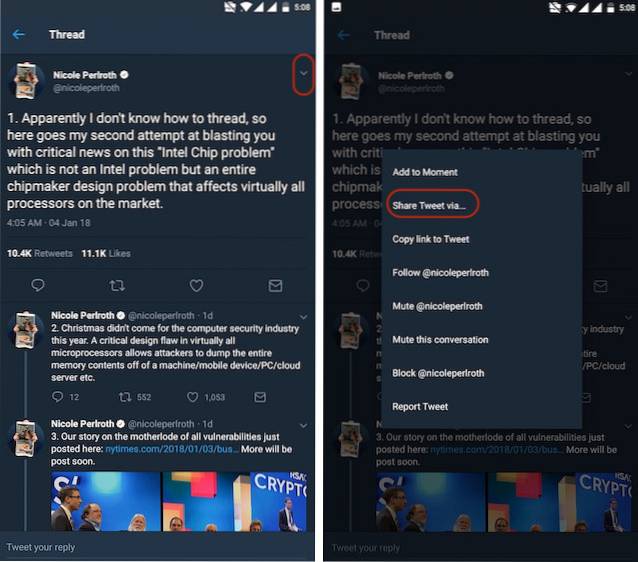
3. Nå, bla ned for å finne alternativet Trådleser, og trykk på den. Du vil se at en ny lenke åpnes som vil huse alle tweets i et lettlest blogginnlegg.
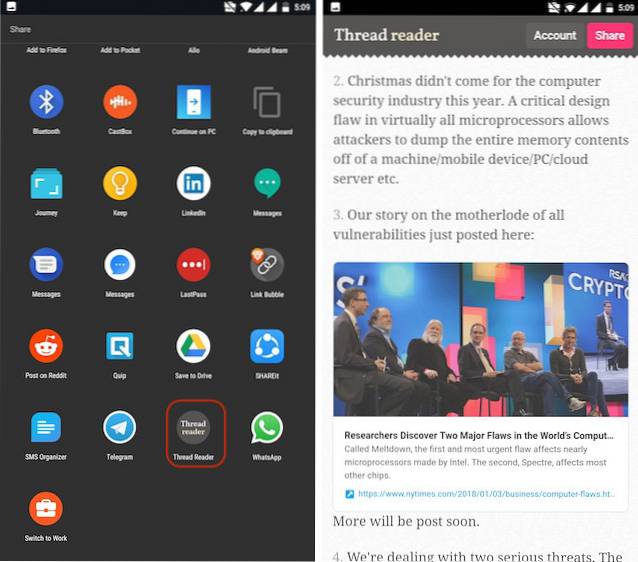
Bruke trådleser Bot
Ovennevnte to metoder er enkle og enkle å bruke, men hva om en bruker verken bruker Chrome eller Android. Vel, da kan han / hun bruke Thread Reader-botten til å rulle ut den trådede tweeten.
Merk: Jeg bruker Safari på MacBook Pro for å demonstrere denne funksjonen.
- Først åpner du den trådede tweeten og deretter Klikk på svarboksen.
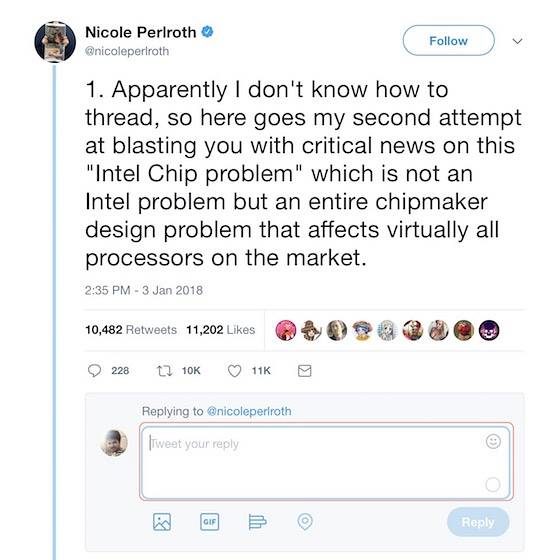
2. Her, skriv inn følgende svar og legg det ut - @tttthreads ruller ut, som vist på bildet nedenfor.
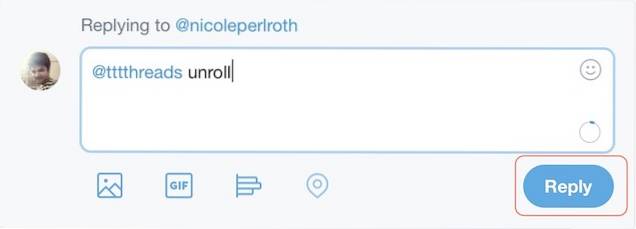
3. Etter noen sekunder du vil motta et varsel på Twitter-kontoen din. Klikk på lenken i varselet for å åpne den trådede tweeten i et blogginnleggformat.
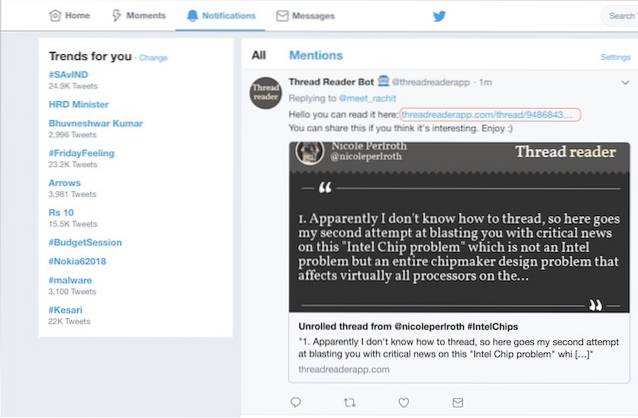
Og slik ser det ut når du klikker på lenken i varselet.
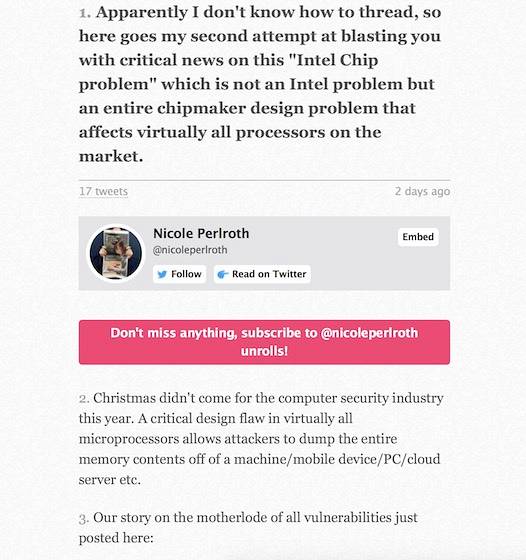
4. Her er en video som forklarer det samme. Se det hvis du ikke var i stand til å følge opplæringen nevnt ovenfor.
SE OGSÅ: Hvordan sjekke hva Google vet om deg
Les enkelt gjengede tweets ved hjelp av trådleser
Som du ser, gjør Thread Reader det veldig enkelt å lese tweets med lange tråder. Hvis du er noen som arbeider mye med trådede tweets, kan dette spare deg for mye tid og krefter. Bruk dette smarte trikset og gi oss beskjed om du liker det eller ikke. Hvis du liker det, husk å dele denne artikkelen med dine andre Twitterati-venner.
 Gadgetshowto
Gadgetshowto



